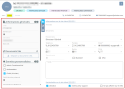Gérer la vue Entête d'un contact
| DMF |
160403 SERVICES CONTACTS MODIFIER |
Cliquez sur Entête depuis les Vues pour afficher les informations d'entête et le panneau qui permet de gérer diverses informations du contact (informations générales, documents liés, etc.).
La vue Entête permet de consulter et modifier les informations suivantes :
| Section | Champ | Description |
|---|---|---|
| Informations sur le site client | Titre tiers | Titre du contact chez le site client. |
| Service tiers | Service du contact chez le site client. | |
| Fonction tiers | Fonction du contact chez le site client. | |
| Téléphone |
Le numéro de téléphone fixe est renseigné lors de la création du contact (voir Créer un contact). Lorsque ce champ est renseigné, le numéro de téléphone fixe est affiché dans l'entête de la fiche contact et l'icône |
|
| Portable |
Le numéro de téléphone portable est renseigné lors de la création du contact (voir Créer un contact). Lorsque ce champ est renseigné, le numéro de portable est affiché dans l'entête de la fiche contact et l'icône |
|
|
L'adresse mail est renseignée lors de la création du contact (voir Créer un contact). Lorsque ce champ est renseigné, l'adresse mail est affiché dans l'entête de la fiche contact et l'icône |
||
| Fax | Numéro de fax du contact. | |
| Bureau | Numéro de téléphone du bureau du contact. | |
| Poste | Numéro de téléphone du poste du contact. | |
| Date de sortie |
Date de sortie si le contact ne travaille plus chez le client. Ce champ n'est pas modifiable. |
|
| Blacklisté | Permet d'indiquer que le contact est blacklisté. | |
| NPAI | Permet d'indiquer que le contact n'habite pas à l'adresse indiquée sur sa fiche. | |
| Notes | Les notes sont renseignées lors de la création du contact depuis une opportunité (voir Créer un contact). | |
| Particularités sur le site client | Décideur |
Cette case est cochée ou décochée lors de la création du contact depuis une opportunité (voir Créer un contact). |
| Interlocuteur financier |
Cette case est cochée ou décochée lors de la création du contact depuis une opportunité (voir Créer un contact). Si la case est cochée, le contact a accès à l'onglet Factures sur le Portail Client. |
|
| Interlocuteur principal |
Cette case est cochée ou décochée lors de la création du contact depuis une opportunité (voir Créer un contact). Permet d'indiquer si le contact est un interlocuteur principal. |
|
| Interlocuteur commercial |
Cette case est cochée ou décochée lors de la création du contact depuis une opportunité (voir Créer un contact). Permet d'indiquer si le contact est un interlocuteur commercial. |
|
| Interlocuteur formation |
Permet d'indiquer si le contact est un interlocuteur formation. Si la case est cochée, le contact peut être renseigné en tant que contact du client final et/ou de l'organisateur dans les dossiers d'inscription de sessions de formation. |
|
| Interlocuteur support |
Permet d'indiquer si le contact est un interlocuteur support. Si la case est cochée, le contact a accès à l'onglet Support sur le Portail Client. |
|
| Interlocuteur principal support |
Permet d'indiquer si le contact est un interlocuteur principal support. Si la case est cochée, le contact peut créer des demandes sur le Portail Client pour d'autres demandeurs. |
|
| VIP support | Permet d'indiquer si le contact est un utilisateur VIP du support. | |
| Blacklisté support | Permet d'indiquer si le contact est blacklisté dans le support. | |
| Exclure des utilisateurs sur les demandes | Si la case est cochée, le contact est masqué dans la liste Utilisateur lors de la création ou de la modification d'une demande dans le Portail Client. | |
| Ne pas afficher sur le CRM |
Si la case est cochée :
Important Cette fonctionnalité est soumise au feature flag Domaine Portail ventes > Libellé Recherche Comptes Et Contacts. |
|
| Stagiaire |
Permet d'indiquer si le contact est stagiaire de formation. La case est cochée automatiquement lorsque le contact est ajouté dans un dossier d'inscription d'une session. Si la case est cochée, le contact peut être trouvé en effectuant une recherche dans l'Application Desktop > Formation > Stagiaires. |
Depuis le panneau de la vue Entête d'une fiche contact, la section Informations générales permet d'ajouter en accès rapide les champs correspondant aux informations générales du contact pour y accéder rapidement. Depuis cette section, il est également possible d'ouvrir une fenêtre pour accéder à la totalité des informations générales du contact.
Informations générales en accès rapide
Cliquez sur à droite de la section Informations générales depuis le panneau pour paramétrer les champs à afficher en accès rapide. Ces accès rapides sont propres à chaque utilisateur. Depuis la fenêtre de paramétrage :
- À gauche, la liste présente les champs disponibles à ajouter en accès rapide.
- À droite, la liste présente les champs en accès rapide. Sélectionnez un champ dans la liste puis faites un glisser-déposer pour modifier l'ordre des champs.
Faites un glisser-déposer d'un champ d'une liste à l'autre pour l'ajouter en accès rapide ou la retirer des accès rapides. Cliquez sur les icônes ou
pour ajouter ou retirer tous les champs en une fois.
Cliquez sur Appliquer pour prendre en compte les modifications.
Toutes les informations générales
Cliquez sur pour afficher tous les champs correspondant aux informations générales de la pièce dans une fenêtre dédiée.
Modifiez les informations souhaitées puis cliquez sur Valider.
Liste des champs
Les informations suivantes peuvent être modifiées dans la section Informations générales :
| Section | Champ | Description |
|---|---|---|
| Identité | Civilité |
La civilité du contact est renseignée lors de la création du contact (voir Créer un contact). |
| Nom | Le nom de famille du contact est renseigné lors de la création du contact (voir Créer un contact). | |
| Prénom | Le prénom du contact est renseigné lors de la création du contact (voir Créer un contact). | |
| Nom de naissance | Le nom de naissance du contact est renseigné lors de la création du contact depuis une opportunité (voir Créer un contact). | |
| Fonction | Fonction du contact chez le client. | |
| Fonction | Service | Service du contact chez le client. |
| Mots-clés | Mots-clés du contact. | |
| Date d'entrée | Date d'entrée du contact chez le client. | |
| Dernier suivi | Date du dernier suivi du contact. | |
| Disparu | Permet d'indiquer si le contact est disparu. | |
| Disparu le | Date de disparation si le contact est disparu. | |
| Destinataire de | Devis |
Permet d'indiquer si le contact est destinataire de devis. |
| Commande client |
Permet d'indiquer si le contact est destinataire de commandes client. |
|
| Bon de livraison |
Permet d'indiquer si le contact est destinataire de bons de livraison. |
|
| Facture client |
Permet d'indiquer si le contact est destinataire de factures client de son site de rattachement. |
|
| Facture tous sites |
Permet d'indiquer si le contact est destinataire de factures client sur tous les sites du client. |
|
| Cotation |
Permet d'indiquer si le contact est destinataire de cotations. |
|
| Commande achat | Permet d'indiquer si le contact est destinataire de commandes fournisseur. | |
| Relance |
Permet d'indiquer si le contact est destinataire de relances des factures de son site de rattachement. Si la case est cochée, le contact reçoit les mails de relance pour les factures dont le site de facturation correspond à son site de rattachement. |
|
| Relance tous sites |
Permet d'indiquer si le contact est destinataire de relances des factures de tous les sites du client. Si la case est cochée, le contact reçoit les mails de relance, peu importe le site de facturation sur les factures concernées du client. |
|
| Encaissement |
Permet d'indiquer si le contact est destinataire d'encaissements. |
|
| Règlement | Permet d'indiquer si le contact est destinataire de règlements. |
| DMF |
1001** BUREAUTIQUE ECRIRE * 100107 BUREAUTIQUE ECRIRE CREER DOCUMENT... OU DND ou 100108 BUREAUTIQUE ECRIRE CREER DOCUMENT 100109 BUREAUTIQUE ECRIRE MODIFIER DOCUMENT 100110 BUREAUTIQUE ECRIRE SUPPRIMER DOCUMENT |
Depuis le panneau de la vue Entête d'une fiche contact, la section Documents liés regroupe les documents associés au contact, par exemple une édition du contact ou un lien vers une demande support. Cliquez sur le nom du document pour ouvrir son aperçu, ou survolez le nom d'un document pour afficher son détail (date de création, date de dernière modification, utilisateurs créateur et modificateur, etc.).
Pour ajouter un document :
- Cliquez sur le cadre Déposer un document / URL puis sélectionnez le document depuis l'explorateur de fichiers.
- Glissez et déposez le document dans le cadre Déposer un document / URL. Cette fonctionnalité est soumise au DMF 100107 BUREAUTIQUE ECRIRE CREER DOCUMENT... OU DND.
Actions rapides disponibles depuis la section Documents liés
Lorsqu'un document est ajouté à une pièce de gestion, les fonctionnalités suivantes sont disponibles depuis à droite du document :
Depuis la section Documents liés, il est possible de réaliser plusieurs actions :
- Pour télécharger un document, cliquez sur
puis sur Télécharger. Cette action permet de télécharger le document sur le poste de travail. Cette option est uniquement disponible si le document n'est pas un lien hypertexte. Le document peut également être téléchargé directement en cliquant sur le nom du document si ce n'est ni une image ni un PDF ni un lien hypertexte.
- Pour ouvrir un lien, cliquez sur
puis sur Ouvrir le lien. Cette action permet d'ouvrir le lien hypertexte dans un nouvel onglet. Cette option est uniquement disponible pour un lien hypertexte.
- Pour dé-lier un document, cliquez sur
puis sur Dé-lier. Cette action permet de retirer le document. Le document n'est plus lié à la pièce de gestion mais la fiche document associée est conservée dans Akuiteo.
- Pour supprimer un document, cliquez sur
puis sur Supprimer. La fiche document associée est également supprimée d'Akuiteo.
Actions disponibles depuis la fonction Afficher le détail
Lorsqu'au moins un document est ajouté à la pièce de gestion, la fonction Afficher le détail est accessible en dessous des documents liés à celle-ci. Le tableau qui s'ouvre permet d'obtenir plus d'informations sur le document et les fonctionnalités suivantes sont disponibles dans la colonne Actions :
- Pour visualiser un document, cliquez sur
. Cette action permet de visualiser un aperçu du document avant de le télécharger sur le poste de travail. Cette option est uniquement disponible si le document est une image, un fichier .txt ou un document pdf.
- Pour télécharger un document, cliquez sur
. Cette action permet de télécharger le document sur le poste de travail. Cette option est uniquement disponible si le document n'est pas un lien hypertexte. Le document peut également être téléchargé directement en cliquant sur le nom du document si ce n'est ni une image ni un PDF ni un lien hypertexte.
- Pour ouvrir un lien, cliquez sur
. Cette action permet d'ouvrir l'URL dans un nouvel onglet du navigateur. Cette option est uniquement disponible pour les liens hypertextes.
- Pour supprimer un document, cliquez sur
puis sur Supprimer le document. Cette action permet de supprimer le document. La fiche document associée est également supprimée d'Akuiteo.
- Pour verrouiller ou déverrouiller un document, cliquez sur
puis sur Verrouiller / Déverrouiller le document. Cette action permet de verrouiller ou de déverrouiller un document. Cette option est uniquement disponible si le document n'est pas un lien hypertexte. Lorsque le document est verrouillé, l'icône
est affichée sur la fiche document depuis l'Application Desktop.
- Pour classer un document, cliquez sur
puis sur Classer dans. Cette action permet de renseigner un ou des mot(s)-clé(s) associé(s) au document. Depuis l'écran de recherche des documents (Application Desktop > Outils > Documents), l'utilisateur peut renseigner le(s) mot(s)-clé(s) dans le critère Classé dans afin de retrouver facilement le document.
- Pour archiver ou désarchiver un document, cliquez sur
puis sur Archiver / Désarchiver. Cette action permet d'archiver ou de désarchiver le document.
Depuis le panneau de la vue Entête d'une fiche contact, la section Données personnalisées affiche les données personnalisées ajoutées en accès rapide pour y accéder rapidement. Depuis cette section, il est également possible d'ouvrir une fenêtre pour accéder à la totalité des données personnalisées paramétrées pour les contacts.
Référence
Pour plus d'informations sur le paramétrage des données personnalisées, voir Données personnalisées.
Données personnalisées en accès rapide
Cliquez sur à droite de la section Données personnalisées depuis le panneau pour paramétrer les données à afficher en accès rapide. Ces accès rapides sont propres à chaque utilisateur. Depuis la fenêtre de paramétrage :
- À gauche, la liste présente les données personnalisées disponibles à ajouter en accès rapide.
- À droite, la liste présente les données personnalisées en accès rapide. Sélectionnez une donnée dans la liste puis faites un glisser-déposer pour modifier l'ordre des données.
Faites un glisser-déposer d'une donnée d'une liste à l'autre pour l'ajouter en accès rapide ou la retirer des accès rapides. Cliquez sur les icônes ou
pour ajouter ou retirer toutes les données en une fois.
Cliquez sur Appliquer pour prendre en compte les modifications.
Toutes les données personnalisées
Cliquez sur pour afficher toutes les données personnalisées de la pièce dans une fenêtre dédiée. En fonction du paramétrage des données, la fenêtre contient un(e) ou plusieurs onglets / sections / champs.
Modifiez les données souhaitées puis cliquez sur Valider.